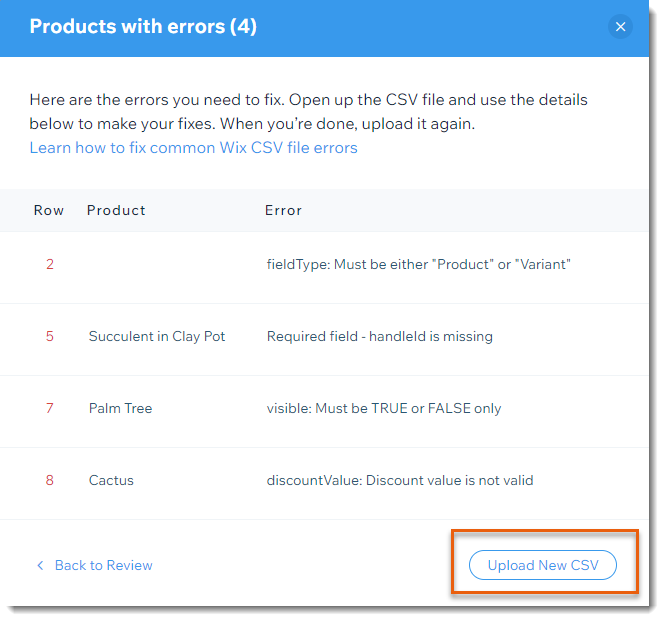Wix Boutique: Messages d'erreur d'importation d'articles
4 min
Dans cet article
- Exemple de message d'erreur
- Messages d'erreur et solutions
- Prochaine étape ?
Lorsque vous importez des articles d'une autre boutique dans votre boutique Wix, vous pouvez trouver des messages d'erreur.
Exemple de message d'erreur
Les messages d'erreur comportent généralement deux parties. Prenons l'exemple suivant :

- Le texte avant les deux points indique dans quelle colonne l'erreur se produit - dans ce cas, la colonne fieldType.
- Le texte après la colonne explique quel est le problème - ici l'erreur est que le texte doit être "Article" ou "Variante" et qu'un autre texte a été saisi.
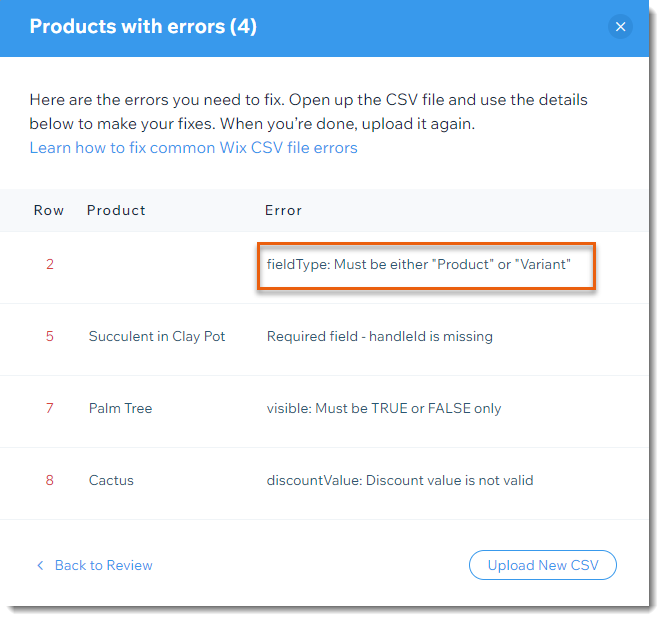
Messages d'erreur et solutions
Vous trouverez ci-dessous une liste des messages d'erreur possibles et comment les corriger.
Message d'erreur | Comprendre et corriger l'erreur |
|---|---|
Chaque Variant doit être unique | Dans les lignes de variantes du même article, dans les colonnes productOptionDescription, vous ne pouvez pas répéter la même combinaison d'options (par exemple petite; bleu). |
Doit être TRUE ou FALSE uniquement | Pour chaque article ou variante, saisissez "TRUE" ou "FALSE" en majuscules. |
La valeur Discount n'est pas valide | Vous devez saisir un chiffre (par exemple 3, pas trois). Si le mode de réduction d'un élément est « Pourcentage », la valeur de la réduction doit se situer entre 1 et 99. La valeur de réduction ne peut pas comporter plus de 9 chiffres. |
Le nombre maximum de caractères pour chaque choix d'option est de { X } | Vous avez saisi trop de caractères dans ce champ. Ne dépassez pas le nombre de caractères spécifié dans le message d'erreur. |
Doit être un nombre | Vous devez saisir un chiffre (par exemple 3, pas trois). |
Doit être un "Amount" ou "Percent" | Pour chaque article ou variante, saisissez "AMOUNT" ou "PERCENT" en majuscules. |
Chaque choix d'option doit être unique | Dans les lignes d'articles, lorsque vous saisissez des options disponibles dans les colonnes productOptionDescription, vous ne pouvez pas répéter une option, par exemple small; moyen; moyen; grand. Supprimez l'option répétée. |
Le numéro de supplément (charge +/- pour les variantes de produit) n'est pas valide | Laissez ce champ vide pour les articles. Laissez ce champ vide pour les variantes sans frais. Saisissez un nombre positif si la variante coûte plus que l'article. Saisissez un nombre négatif si la variante coûte moins que l'article. Le supplément ne peut pas comporter plus de 9 chiffres. Le supplément ne peut pas comporter plus de 2 chiffres après la virgule. |
Le prix n'est pas valide | Laissez ce champ vide pour les variables. Le prix peut être un nombre positif ou zéro ; il ne peut pas être un nombre négatif. Le prix ne peut pas comporter plus de 9 chiffres. Le prix ne peut pas comporter plus de 2 chiffres après la virgule. |
Max. 1 000 variantes par article pris en charge | Vous avez saisi plus de 1000 variantes maximum autorisées par article. Vous devez supprimer certaines variantes. |
HandleId doit être unique pour chaque article | Chaque article doit avoir un poignéeId différent. Modifiez le champ poignéeId afin que deux ID ne soient pas identiques. Remarque : Les variantes d'un article doivent avoir le même handleId que l'article. |
Doit être « Couleur » ou « Liste déroulante » | Pour chaque option, saisissez « Couleur » ou « drop_down » en majuscules dans la colonne du type d'option d'article. Saisissez « CURL » pour les options de couleur et « drop_down » pour tout le reste. |
SKU doit être unique | Chaque SKU doit être différent. Vous n'avez pas besoin de saisir des valeurs SKU pour les variantes. |
Doit être un "Product" ou "Variant" | Pour chaque article, saisissez « Article ». Pour chaque variante, saisissez « Variation ». Si vous n'utilisez pas de SKU, laissez vide. |
Seuls les { X } choix par option d'article | Vous avez saisi plus que le nombre maximum de choix d'articles par option (par exemple trop de tailles). Supprimez certains choix. |
15 images max. | Vous avez saisi plus de 15 images maximum autorisées par article ou variante. |
Champ obligatoire | Vous avez laissé un champ obligatoire vide. Saisissez la valeur requise. Suggestion : La ligne 3 dans le fichier template indique quelles colonnes sont obligatoires. |
La variante doit avoir le même « handleid » comme produit | Modifiez le handleID afin que chacune des variantes d'un article ait le même handleId que l'article. |
Doit être « en_stock », « en rupture de stock », ou un numéro | Si vous suivez l'inventaire, saisissez le nombre d'articles ou de la variante que vous avez en stock (ex. 100). Si vous ne suivez pas l'inventaire, saisissez si l'article est En stock ou Rupture de stock. |
Choix d'option incorrect | Pour les lignes d'articles : Si un article comporte des options, listez tous les choix d'options. Par exemple, « petit; moyen; grand ». Les choix doivent être séparés par des points-virgules et peuvent comporter un maximum de 20 caractères. Pour les variantes de ligne : Pour chaque ligne de variante, vous devez saisir la variante. Cela doit correspondre aux informations saisies dans la ligne d'article. Ainsi, par exemple, si vous avez saisi « petit; grand » et « blue; vert » dans la ligne d'article, saisissez « petit; variantes de lignes. Pour les articles et les variantes : Si vous avez choisi « COLOR » pour productOptionType, alors dans la colonne productOptionDescription, vous devez saisir l'un des éléments suivants : 1. RGB + une valeur RGB + description de texte (ex. RGB(94 162,38):vert 2. Une valeur hexadécicale + une description de texte (ex. #fffff:white) Si vous avez choisi « drop_down » pour le type d'option d'article, alors dans la colonne articleoptiondescription, vous devez saisir une description de texte par option. La description du texte ne peut pas comporter plus de 20 caractères par option. |
Prochaine étape ?
Après avoir corrigé toutes les erreurs, cliquez sur Importer un nouveau fichier CSV pour importer le fichier corrigé.